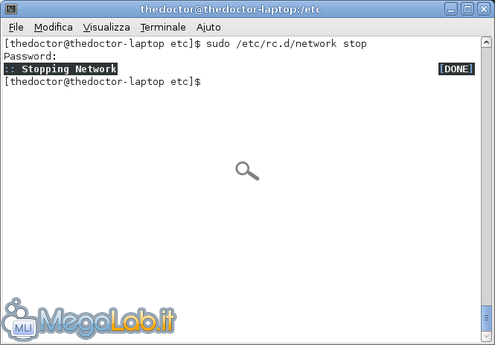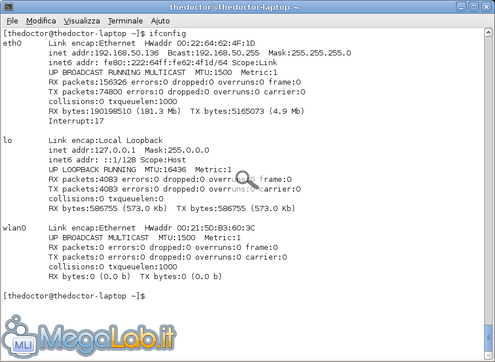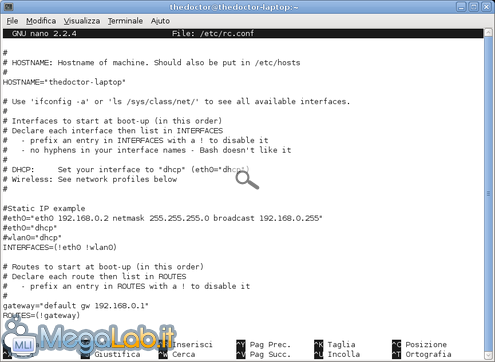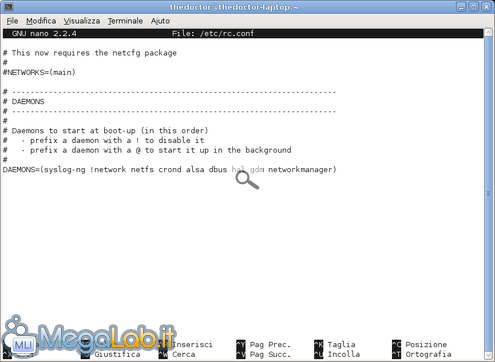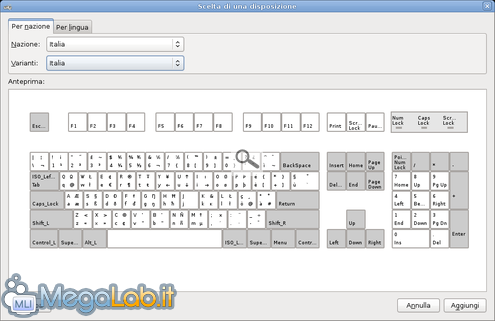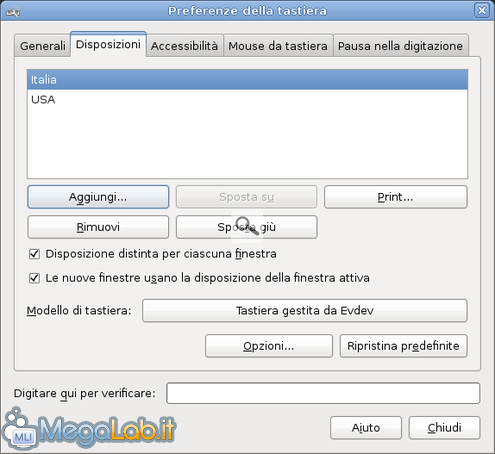Canali
Ultime news

Ultimi articoli
 Le ultime dal Forum |

Arch Linux, la distibuzione GNU/Linux compatta per utenti esperti27/07/2010 - A cura di

Correlati
 TagInstallare il Network ManagerPer poter utilizzare al meglio le nostre connessioni di rete, specialmente quelle wi-fi, è indispensabile installare networkmanager e la sua applet. Per farlo apriamo il terminale e diamo il comando sudo pacman -S networkmanager network-manager-applet e diamo Invio. Dopo aver inserito la nostra password confermiamo con S seguito ancora da Invio per iniziare lo scaricamento dei pacchetti. Per poter utilizzare il programma aggiungiamo il nostro utente al gruppo network con il comando sudo gpasswd -a nomeutente network (dove nomeutente è il nostro utente). Disconnettiamoci per rendere effettive le modifiche e, dopo aver rieffettuato il login, riapriamo il terminale e fermiamo il servizio di rete con sudo /etc/rc.d/network stop. Controlliamo le schede di rete attive con il comando ifconfig... ... e disattiviamole con i comandi sudo ifconfig eth0 down e sudo ifconfig wlan0 down. Editiamo il file di configurazione con sudo nano /etc/rc.conf e disabilitiamo le schede di rete anteponendo il cancelletto (#) a eth0="dhcp" e wlan0="dhcp" (se la voce non c'è inseriamola) ed il punto esclamativo (!) davanti alle schede di rete in INTERFACES=(eth0 wlan0). Scorriamo il file fino alla fine e in DAEMONS mettiamo il punto esclamativo (!) davanti a network ed aggiungiamo per ultimo il demone networkmanager. Salviamo il file con CTRL+O seguito da Invio e CTRL+X per uscire dall'editor. Riavviamo il PC e troveremo l'applet di Network Manager sulla barra di GNOME in alto.
Il possibile bug della tastiera italianaHo avuto modo di constatare che gdm non carica correttamente l'impostazione della tastiera italiana dal file di configurazione 10-keymap.fdi di hal. Per risolvere tale inconveniente clicchiamo su Sistema > Preferenze > Tastiera. Nella scheda Disposizioni clicchiamo su Aggiungi..., sul campo Nazione selezioniamo Italia e poi clicchiamo ancora su Aggiungi in basso a destra. Clicchiamo su Sposta su per impostare la tastiera italiana come primaria ed infine sul pulsante Chiudi in basso a destra per salvare le modifiche. Come ultima cosa terminiamo la sessione e selezioniamo il nostro utente. Sulla barra in basso compariranno la lingua ed il tipo di tastiera che risulterà ancora USA. Clicchiamo a destra sulla freccia verso il basso e poi su Altri... e scorriamo la finestra verso l'alto fino a trovare Italia. Selezioniamola e premiamo OK per risolvere definitivamente il problema. Riferimenti e considerazioni finali Configurare Arch Linux - Parte II Pagine
Segnala ad un amico |
- Unisciti a noi
- | Condizioni d'uso
- | Informativa privacy
- | La Redazione
- | Info
- | Pressroom
- | Contattaci
© Copyright 2025 BlazeMedia srl - P. IVA 14742231005
- Gen. pagina: 5.75 sec.
- | Utenti conn.: 161
- | Revisione 2.0.1
- | Numero query: 43
- | Tempo totale query: 0.21